HTML iframeタグを使用して別のサイトからコンテンツを埋め込む方法は?

Web開発では、別のWebサイトのコンテンツを独自のページに埋め込みたい場合、 <iframe></iframe>タグはシンプルで簡単な方法です。これは、ページに別のページを開くウィンドウのようなものです。

基本的な使用法
<iframe></iframe>を使用する最も基本的な方法は、このタグを記述し、 src属性を介して埋め込むURLを指定することです。
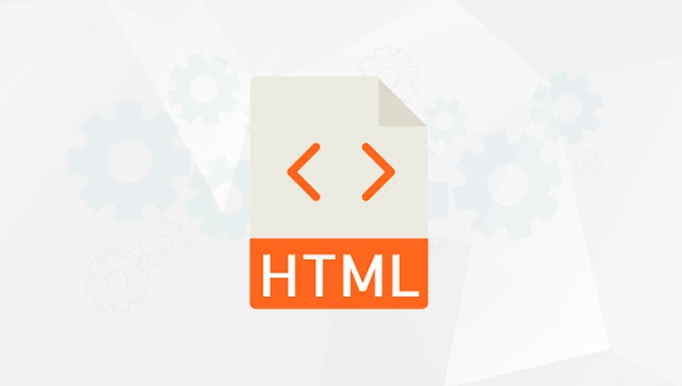
<iframe src = "https://example.com"> </iframe>
このようにして、ブラウザは現在のページにExample.comからコンテンツを表示します。デフォルトでは、iframeには境界線があります。境界線が必要ない場合は、 style="max-width:90%"それを削除します。
一般的な設定には、次のような幅と高さも含まれます。

<iframe src = "https://example.com" width = "600" height = "400" style = "border:none;"> </iframe>
iframeのサイズとレスポンシブレイアウトを制御します
IFRAMEはデフォルトでは固定サイズですが、レスポンシブレイアウトは最新のWebデザインでより人気があります。 CSSを使用して、さまざまなデバイスの画面に自動的に適応できます。
一般的な方法は、パーセンテージを使用して幅を設定するか、レスポンシブ処理のためにコンテナを結合することです。
<div style = "position:relative; padding-bottom:56.25%;">
<iframe
src = "https://example.com"
style = "position:absolute; top:0; left:0; width:100%; height:100%; border:none;">
</iframe>
</div>このトリックでは、「パディングパーセンテージ」を使用してアスペクト比(16:9など)を維持します。これは、ビデオやマップなどのコンテンツを埋め込むのに適しています。
メディアクエリを使用して、さまざまな画面のIFRAMEサイズを調整することもできます。
- デスクトップに大きなサイズを表示します
- 幅を減らすか、モバイルの割合を調整します
安全性と互換性の考慮事項
iframesは便利ですが、注意を払うべきことがいくつかあります。
- クロスドメインの制限:他のWebサイトからのコンテンツが埋め込まれている場合、通常、JavaScriptを介してコンテンツを操作することはできません。
- パフォーマンスの読み込み:IFRAMEは追加のリソースを要求し、ページの読み込み速度に影響を与える可能性があります。
- SEOインパクト:検索エンジンは、IFramesのコンテンツに特に注意を払わないが、SEOを助長しない。
- セキュリティポリシー:一部のWebサイトには
X-Frame-OptionsまたはContent-Security-Policyがあります。
したがって、使用前にターゲットWebサイトをネストすることが許可されているかどうかを確認することが最善です。相手がそれを許可しない場合、iframeが空白に見えるか、エラーを報告する場合があります。
一般的な使用例
いくつかの一般的なiframe使用シナリオには次のものがあります。
- 埋め込まれたマップ(Googleマップなど)
- サードパーティのフォームを挿入します(Googleフォーム、タイプフォームなど)
- 広告やソーシャルメディアコンテンツを表示(Twitterのツイート、Facebookの投稿など)
- 内部システム統合(レポート、ダッシュボードなど)
たとえば、Googleマップを埋め込んだ:
<iframe src = "https://www.google.com/maps/embed?pb= !1M18!18!1837620503!222.41941548468125!337.77 492927975973!2m3!1f0!2f0!3f0!3m2!1i1024!2i768カリフォルニア州フランシスコ!5e0!3m2!1sen!2sus!4v16148200000 width = "100%" height = "450" style = "border:0;" Allowfullscreen = ""> </iframe>
基本的にそれだけです。 iframeは、基本的であるが実用的なHTML要素です。使用方法に注意を払っている限り、コンテンツの埋め込みタスクを適切に完了できます。
以上がHTML iframeタグを使用して別のサイトからコンテンツを埋め込む方法は?の詳細内容です。詳細については、PHP 中国語 Web サイトの他の関連記事を参照してください。

ホットAIツール

Undress AI Tool
脱衣画像を無料で

Undresser.AI Undress
リアルなヌード写真を作成する AI 搭載アプリ

AI Clothes Remover
写真から衣服を削除するオンライン AI ツール。

Clothoff.io
AI衣類リムーバー

Video Face Swap
完全無料の AI 顔交換ツールを使用して、あらゆるビデオの顔を簡単に交換できます。

人気の記事

ホットツール

メモ帳++7.3.1
使いやすく無料のコードエディター

SublimeText3 中国語版
中国語版、とても使いやすい

ゼンドスタジオ 13.0.1
強力な PHP 統合開発環境

ドリームウィーバー CS6
ビジュアル Web 開発ツール

SublimeText3 Mac版
神レベルのコード編集ソフト(SublimeText3)
 HTMLのWebサイトタイトルタイトルにアイコンを追加する方法
Aug 07, 2025 pm 11:30 PM
HTMLのWebサイトタイトルタイトルにアイコンを追加する方法
Aug 07, 2025 pm 11:30 PM
Webサイトタイトルバーにアイコンを追加するには、HTMLの一部でFaviconファイルをリンクする必要があります。特定の手順は次のとおりです。1。16x16または32x32ピクセルアイコンファイルを準備します。 Favicon.icoを使用して名前を付けてWebサイトのルートディレクトリに配置するか、PNGやSVGなどの最新の形式を使用することをお勧めします。 2。PNGやSVG形式などのHTMLにリンクタグを追加すると、それに応じて型属性を調整します。 3.オプションで、Appletouchiconなどのモバイルデバイスに高解像度アイコンを追加し、サイズ属性を介してさまざまなサイズを指定します。 4.ベストプラクティスに従って、ルートディレクトリにアイコンを配置して自動検出を確認し、更新後にブラウザキャッシュをクリアし、ファイルパスの正しさを確認します。
 HTML IDとクラスの違いは何ですか
Aug 07, 2025 am 12:03 AM
HTML IDとクラスの違いは何ですか
Aug 07, 2025 am 12:03 AM
IDは一意でなければなりません。各ページの1つのIDは1つの要素にのみ使用でき、クラスは複数の要素で再利用でき、1つの要素に複数のクラスを持つことができます。 2。IDを使用したシナリオには、次のものが含まれます。単一の特定の要素の配置、ページ内のリンクアンカー、JavaScriptはIDを介して要素を操作し、フォーム要素に関連付けられたラベルを操作します。クラスを使用したシナリオには、次のものが含まれます。同じスタイルまたは動作を複数の要素に適用し、再利用可能なUIコンポーネントを構築し、JavaScriptで複数の要素を選択します。 3。CSSでは、ターゲティングは#IDセレクターと.classセレクターによってそれぞれ行われます。GetElementByID()はID、getElemeに使用されます
 HTMLのボタンにアイコンを追加する方法
Aug 07, 2025 pm 11:09 PM
HTMLのボタンにアイコンを追加する方法
Aug 07, 2025 pm 11:09 PM
Fontawesomeを使用すると、CDNを導入し、ボタンにアイコンクラスを追加することにより、アイコンをすばやく追加できます。 2.ラベルを使用してボタンにカスタムアイコンを埋め込んで、正しいパスとサイズを指定する必要があります。 3. SVGコードを直接埋め込み、高解像度アイコンを実現し、テキストの色と一致させます。 4. CSSを介して間隔を追加する必要があり、アクセシビリティを改善するためにAria-Labelをアイコンボタンに追加する必要があります。要約すると、fontawesomeは標準のアイコンに最も適しており、写真はカスタムデザインに適していますが、SVGは最適なスケーリングとコントロールを提供し、プロジェクトのニーズに応じてメソッドを選択する必要があります。通常、fontawesomeをお勧めします。
 どのようにしてユーザーがHTML要素を編集可能にすることができますか?
Aug 11, 2025 pm 05:23 PM
どのようにしてユーザーがHTML要素を編集可能にすることができますか?
Aug 11, 2025 pm 05:23 PM
はい、ContentEditable属性を使用して、HTML要素を編集可能にすることができます。特定の方法は、ターゲット要素にContentEditable = "true"を追加することです。たとえば、このテキストを編集でき、ユーザーはコンテンツを直接クリックして変更できます。この属性は、Div、P、Span、H1からH6などのブロックレベルおよびインライン要素に適しています。デフォルトの値は、編集可能である「真」、「false」ではなく、編集不可能であり、親要素の設定を継承する「継承」です。アクセシビリティを改善するために、tabindex = "0&quoを追加することをお勧めします
 HTMLでDELおよびINSタグを使用する方法
Aug 12, 2025 am 11:38 AM
HTMLでDELおよびINSタグを使用する方法
Aug 12, 2025 am 11:38 AM
Thetagisusedtomarkdeletedtext,optionallywithdatetimeandciteattributestospecifywhenandwhythedeletionoccurred.2.Thetagindicatesinsertedcontent,alsosupportingdatetimeandciteforcontextabouttheaddition.3.Thesetagscanbecombinedtoshowdocumentrevisionsclearl
 なぜ私のHTML画像が表示されないのですか?
Aug 16, 2025 am 10:08 AM
なぜ私のHTML画像が表示されないのですか?
Aug 16, 2025 am 10:08 AM
まず、SRC属性パスが正しいかどうかを確認し、相対パスまたは絶対パスがHTMLファイルの場所と一致することを確認します。 2.ファイル名と拡張機能が正しく綴られ、ケースに敏感であるかどうかを確認します。 3.画像ファイルが実際に指定されたディレクトリに存在することを確認します。 4.適切なalt属性を使用し、画像形式が.jpg、.png、.gif、または.webpであることを確認します。 5.ブラウザのキャッシュの問題をトラブルシューティングするには、更新を強制するか、画像URLに直接アクセスしてみてください。 6.サーバーの許可設定を確認して、ファイルを読み取ってブロックしていないことを確認します。 7.正しい引用符と属性順序を含むIMGタグの構文が正しいことを確認し、最後にブラウザー開発者ツールを介して404エラーまたは構文の問題をトラブルシューティングして、画像が正常に表示されるようにします。
 HTMLでアドレスタグを使用する方法
Aug 15, 2025 am 06:24 AM
HTMLでアドレスタグを使用する方法
Aug 15, 2025 am 06:24 AM
theTagisuseDusedTodefineContActInFortheAuthorOrOROWADOCUMENTORESTIONTINECTIONS;
 BDOタグを使用してHTMLのテキスト方向をオーバーライドする方法
Aug 16, 2025 am 09:32 AM
BDOタグを使用してHTMLのテキスト方向をオーバーライドする方法
Aug 16, 2025 am 09:32 AM
thebdotagisusedoveridEtheTheberowser’sdefaultDirectionRenderingRenderingRenderingWithMixedededededededededededededededededededededed-right-to-lefttextは、aspifififififtificdirectiondirationtributionwithithvalues "ltr"または "rtl"、asdemostratを保証します







